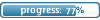Manuál je aktuální pro třetí řadu aplikace (3.X).
Rejstřík
- 1.) Jak odeslat SMS?
- 2.) Jak scrollovat v textu zprávy?
- 3.) Jak přidat ikonku na Home Screen?
- 4.)Jak nastavit přenositelnost čísla?
- 5.) Jak jednorázově nastavit podpis?
- 6.) Jak jednorázově nastavit číslo odesílatele?
- 7.) Jak se zaregistrovat?
- 8.) Jak se přihlásit na existující účet?
- 9.) Jak pevně nastavit podpis?
- 10.) Jak pevně nastavit číslo odesílatele?
- 11.) Jak vytvořit kontakt v adresáři?
- 12.) Jak pracovat s adresářem?
- 13.) Jak změnit přihlašovací údaje účtu?
- 14.) Jak smazat účet?
1.) Jak odeslat SMS?
Vyplňte políčko Tel. číslo na které chcete poslat SMS a políčko Text zprávy. Můžete také nastavit doplňkové volby v menu pod zelenou šipkou. Posléze klikněte na tlačítko Odeslat a potvrďte.
2.) Jak scrollovat v textu zprávy?
V textu zprávy se scrolluje obdobně jako standartně v Safari na běžných stránkách. Jedinou diferencí je, že musíte položit na textové pole dva prsty, kterými následně scrollujete.
3.) Jak přidat ikonku na Home Screen?
Zadejte do Safari adresu aplikace, otevřete tuto stránku a na dolním panelu klikněte na bíle +, zvolte Add to Home Screen, vyčkejte až se ikona stáhne ze serveru a dokončete kliknutím na Add.
4.) Jak nastavit přenositelnost čísla?
Klikněte na zelenou šipku pod hlavním formulářem a zvolte položku Nastavit přenositelnost. Zde si navolte operátora, jehož síť má být při odesílání použita.
5.) Jak jednorázově nastavit podpis?
Klikněte na zelenou šipku pod hlavním formulářem a zvolte položku Nastavit podpis. Zde vyplňte texotvé políčko podpisem a zvolte, zda se má zobrazovat za zprávou nebo před zprávou. Zvolíte-li zobrazení podpisu před zprávou, zpráva přijde ve znění 'Text od XX: YY', v opačném případě přijde ve znění 'XX YY', kde XX je nastavený podpis a YY text zprávy.
6.) Jak jednorázově nastavit číslo odesílatele?
Číslo odesílatele je možné nastavit pouze v případě je-li číslo příjemce od operátora Vodafone. Pokud zadáte do políčka Tel. číslo číslo s předvolbou registrovanou u tohoto operátora, automaticky se pod hlavním formulářem objeví nabídka pro napsání čísla odesílatele. Pokud je číslo k tomuto operátorovi přenesené, musíte nastavit přenositelnost na Vodafone a objeví se stejná nabídka.
7.) Jak se zaregistrovat?
Vpravo nahoře klikněte na položku Přihlásit se a posléze na položku Založit nový účet, kde správně vyplňte registrační formulář dle pokynů, které naleznete pod každým políčkem.
8.) Jak se přihlásit na existující účet?
Vpravo nahoře klikněte na položku Přihlásit se a správně vyplňte přihlašovací formulář. Můžete také zvolit položku Zapamatovat, která Vás přihlásí automaticky při každé následující návštěvě.
9.) Jak pevně nastavit podpis?
Pevný podpis může nastavit zaregistrovaný a právě přihlášený uživatel. Klikněte na volbu Nastavení účtu a následně na Nastavit podpis. Zde vyplňte texotvé políčko podpisem a zvolte, zda se má zobrazovat za zprávou nebo před zprávou. Zvolíte-li zobrazení podpisu před zprávou, zpráva přijde ve znění 'Text od XX: YY', v opačném případě přijde ve znění 'XX YY', kde XX je nastavený podpis a YY text zprávy.
10.) Jak pevně nastavit číslo odesílatele?
Pevné číslo odesílatele může nastavit zaregistrovaný a právě přihlášený uživatel. Klikněte na volbu Nastavení účtu a následně na Změnit telefonní číslo toto číslo se použije pouze v případě, je-li číslo příjemce službou operátora Vodafone.
11.) Jak vytvořit kontakt v adresáři?
Adresář získává zaregistrovaný a právě přihlášený uživatel. Chcete-li vytvořit nový kontakt, klikněte na zelenou ikonku s červeném znaménkém +. Posléze se objeví formulář. Vyplňte jméno, telefonní číslo kontaktu a nastavte přenositelnost.
12.) Jak pracovat s adresářem?
Adresář získává zaregistrovaný a právě přihlášený uživatel. Chcete-li odeslat SMS zprávu na vytvořený kontakt, klikněte na jeho jméno. V dialogu se objeví také detailní informace o kontaktu. Chcete-li upravit kontakt, klikněte na modrošedé ozubené kolečko vedle jména. V nabídce úprav kontaktu můžete také nastavit zvláštní podpis pro zvolený kontakt. Chcete li kontakt smazat, klikněte na červený křížek vedle jména.
13.) Jak změnit přihlašovací údaje účtu?
Přihlašovací údaje účtu může měnit zaregistrovaný a právě přihlášený uživatel. Klikněte na Nastavení účtu a zde vyberte, co chcete změnit.
14.) Jak smazat účet?
Účet může smazat zaregistrovaný a právě přihlášený uživatel. Klikněte na Nastavení účtu a zde vyberte položku Smazat účet.